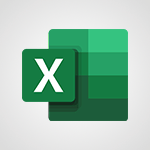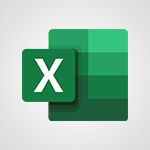Excel - Changer les colonnes d'ordre Vidéo
Découvrez comment changer l'ordre des colonnes dans Microsoft Excel grâce à cette vidéo.
Suivez les conseils pratiques pour utiliser la fonctionnalité de réorganisation des colonnes pour déplacer les colonnes dans l'ordre souhaité.
Apprenez à sélectionner les colonnes à déplacer, à les couper et à les coller dans la position souhaitée.
Suivez les étapes pour améliorer votre compétence en manipulation de données dans Microsoft Excel.
- 02:03
- 516 vues
-
Excel - Supprimer des colonnes
- 03:21
- Vu 484 fois
-
Excel - Dupliquer une colonne
- 01:58
- Vu 532 fois
-
Excel - Supprimer des lignes
- 02:28
- Vu 461 fois
-
Excel - Importer des données depuis une API
- 05:22
- Vu 844 fois
-
Excel - Supprimer les doublons
- 01:59
- Vu 584 fois
-
Excel - Fusionner deux colonnes
- 02:11
- Vu 569 fois
-
Excel - Import d'un fichier Excel
- 02:56
- Vu 567 fois
-
Excel - Importer une série de fichiers dans un dossier
- 04:29
- Vu 624 fois
-
Présentation de Excel
- 1:07
- Vu 7739 fois
-
Créer un tableau croisé dynamique et analyser vos données
- 1:23
- Vu 5987 fois
-
En-tête et pied de page en détail
- 4:15
- Vu 4889 fois
-
Paramètres de liste déroulante
- 4:16
- Vu 4777 fois
-
Démarrez avec "Idées" dans Excel
- 0:40
- Vu 4708 fois
-
Extraire le texte avant ou après un délimiteur grâce aux fonctions TEXTE.AVANT et TEXTE.APRES
- 5:35
- Vu 4559 fois
-
Protéger une feuille et un classeur par un mot de passe, en détail
- 5:26
- Vu 4522 fois
-
Travaillez en temps réel, à plusieurs sur un document
- 0:42
- Vu 4508 fois
-
Recopie incrémentée
- 3:07
- Vu 4496 fois
-
Utiliser des macros
- 4:11
- Vu 4476 fois
-
Créer un rapport de tableau croisé dynamique manuellement
- 4:38
- Vu 4405 fois
-
Traduire vos feuilles de calcul Excel
- 1:09
- Vu 4352 fois
-
Lier des cellules et faire du calculs avec plusieurs feuilles
- 2:05
- Vu 4297 fois
-
Appliquer une mise en forme conditionnelle à du texte
- 2:07
- Vu 4191 fois
-
Insertion de données automatique dans Excel
- 0:42
- Vu 4010 fois
-
Appliquer une mise en forme conditionnelle aux dates
- 2:41
- Vu 4002 fois
-
Formules et références
- 3:06
- Vu 3946 fois
-
Les tableaux : filtrer avec les segments
- 1:19
- Vu 3916 fois
-
Les filtres avancés en détails
- 4:39
- Vu 3902 fois
-
Nouveaux types de graphiques
- 1:58
- Vu 3828 fois
-
Créer un graphique barre, secteur et courbe
- 3:48
- Vu 3817 fois
-
Copier et supprimer une mise en forme conditionnelle
- 1:12
- Vu 3810 fois
-
Consolider les données dans plusieurs feuilles de calcul
- 2:42
- Vu 3716 fois
-
Gérer la mise en forme conditionnelle
- 4:34
- Vu 3680 fois
-
Assigner un bouton à une macro
- 2:35
- Vu 3668 fois
-
RECHERCHEV : quand et comment l'utiliser
- 2:39
- Vu 3664 fois
-
Créer une liste déroulante
- 1:00
- Vu 3650 fois
-
Créer un graphique combiné
- 1:46
- Vu 3645 fois
-
Fonctions NB.SI.ENS et SOMME.SI.ENS
- 5:35
- Vu 3633 fois
-
Fonctions MOYENNE.SI.ENS et SIERREUR
- 4:58
- Vu 3606 fois
-
Commencer à utiliser Excel
- 4:49
- Vu 3588 fois
-
Historique des versions
- 1:05
- Vu 3578 fois
-
Surveiller et suivre une valeur dans la fenêtre Espion
- 2:37
- Vu 3538 fois
-
MAX.SI.ENS et MIN.SI.ENS
- 1:04
- Vu 3477 fois
-
Figer ou verrouiller les volets
- 1:13
- Vu 3464 fois
-
Insérer des images dans vos cellules avec la fonction IMAGE
- 3:40
- Vu 3437 fois
-
Utiliser des formules pour appliquer la mise en forme conditionnelle
- 4:08
- Vu 3430 fois
-
Insérer des colonnes et des lignes
- 4:41
- Vu 3429 fois
-
Modifier et faire des calculs sur plusieurs feuilles simultanément
- 3:00
- Vu 3427 fois
-
Les filtres en détail
- 3:46
- Vu 3371 fois
-
Utiliser la mise en forme conditionnelle à un niveau avancé
- 3:20
- Vu 3364 fois
-
Description détaillée de RECHERCHEV
- 3:05
- Vu 3347 fois
-
Trier, filtrer, synthétiser et calculer vos données de tableau croisé dynamique
- 3:47
- Vu 3341 fois
-
Autres possibilités avec les formules et les références
- 4:39
- Vu 3267 fois
-
Recherche de valeurs dans une autre feuille de calcul
- 2:26
- Vu 3252 fois
-
Imprimer une feuille de calcul sur un nombre précis de page
- 4:02
- Vu 3251 fois
-
Fonction SI avec les fonctions ET et OU
- 3:30
- Vu 3243 fois
-
Les tableaux : fonctions et calculs
- 3:05
- Vu 3219 fois
-
Recopie incrémentée et remplissage instantané
- 1:50
- Vu 3217 fois
-
SI.MULTIPLE
- 1:01
- Vu 3216 fois
-
Figer les volets dans le détail
- 3:54
- Vu 3215 fois
-
Passer d'une ancienne à la nouvelle version d'Excel
- 1:58
- Vu 3214 fois
-
Gérer les listes déroulantes
- 5:25
- Vu 3214 fois
-
Établissement de prévisions en un clic, avec Excel
- 1:14
- Vu 3198 fois
-
Cartes 3D
- 2:06
- Vu 3198 fois
-
JOINDRE.TEXTE
- 0:43
- Vu 3164 fois
-
Copier des formules
- 3:05
- Vu 3149 fois
-
Fonctions SI avancées
- 3:20
- Vu 3119 fois
-
Référence 3D ou calcul tridimensionnelle
- 2:36
- Vu 3096 fois
-
Les tris en détail
- 5:42
- Vu 3094 fois
-
Les tableaux : mise en forme
- 1:53
- Vu 3093 fois
-
Enregistrer votre macro
- 2:55
- Vu 3081 fois
-
Remplissage instantané
- 3:28
- Vu 3062 fois
-
Copier une formule RECHERCHEV
- 3:22
- Vu 3054 fois
-
Additionner des heures
- 3:14
- Vu 3049 fois
-
Soustraire des heures
- 4:04
- Vu 3047 fois
-
Moyenne pondérée
- 2:05
- Vu 3045 fois
-
Enregistrer et imprimer un classeur Excel
- 1:51
- Vu 3038 fois
-
Afficher plusieurs feuilles en même temps
- 3:07
- Vu 3028 fois
-
La fonction SOMME.SI
- 5:41
- Vu 3023 fois
-
Personnaliser un graphique
- 6:07
- Vu 3011 fois
-
Compatibilité des fichiers
- 3:40
- Vu 3007 fois
-
CONCAT
- 0:48
- Vu 3007 fois
-
Utiliser la mise en forme conditionnelle
- 1:58
- Vu 3003 fois
-
SI.CONDITIONS
- 1:05
- Vu 2984 fois
-
Saisie et messages d'erreur
- 2:39
- Vu 2968 fois
-
Fonction MOYENNE.SI
- 3:04
- Vu 2966 fois
-
Trier et filtrer des données
- 1:54
- Vu 2955 fois
-
Modifier une macro
- 2:55
- Vu 2906 fois
-
Copier un graphique
- 3:29
- Vu 2893 fois
-
Episode 1 - Compare tes fichiers Spreadsheet Compare
- 1:05
- Vu 2872 fois
-
Plus d'options d'impression
- 5:05
- Vu 2861 fois
-
Imprimer des en-têtes, des lignes, le quadrillage, des formules, etc.
- 3:48
- Vu 2859 fois
-
Utilisation de fonctions
- 5:10
- Vu 2847 fois
-
Opérations mathématiques de base dans Excel
- 2:43
- Vu 2804 fois
-
Organisation de l'interface
- 2:06
- Vu 2792 fois
-
Imprimer des feuilles et des classeurs
- 0:54
- Vu 2792 fois
-
Ordre des opérateurs
- 1:58
- Vu 2785 fois
-
Protéger une feuille et un classeur par un mot de passe
- 2:11
- Vu 2784 fois
-
Références de cellule
- 1:32
- Vu 2779 fois
-
Créer un graphique
- 0:58
- Vu 2779 fois
-
Fonctions SI imbriquées
- 3:17
- Vu 2705 fois
-
Aperçu du ruban
- 5:07
- Vu 2682 fois
-
Partager des documents
- 1:32
- Vu 2658 fois
-
Formules plus complexes
- 4:23
- Vu 2611 fois
-
Numérotation des pages en profondeur
- 3:38
- Vu 2610 fois
-
Équations manuscrites
- 0:45
- Vu 2605 fois
-
RechercheX (paramètres avancés)
- 9:10
- Vu 2600 fois
-
Trouver la moyenne d'un groupe de nombres
- 2:03
- Vu 2532 fois
-
Convertir une image en données avec Excel IOS
- 0:25
- Vu 2496 fois
-
RechercheX (paramètres de base)
- 4:07
- Vu 2463 fois
-
Enregistrer, exporter et partager
- 2:18
- Vu 2451 fois
-
Graphique en entonnoir
- 0:34
- Vu 2440 fois
-
Episode 4 - Mon TOP raccourcis Excel
- 1:05
- Vu 2308 fois
-
Créer une liste déroulante dynamique
- 4:25
- Vu 2208 fois
-
Introduction à Power Query
- 03:30
- Vu 1732 fois
-
Créer un tableau à double entrée
- 01:13
- Vu 1377 fois
-
Episode 5 - Optimise tes comptages et tes totaux dans les TCD
- 1:05
- Vu 1249 fois
-
Exploiter Power Pivot dans un tableau croisé dynamique
- 02:47
- Vu 1192 fois
-
Présentation des graphiques de distribution d'une série de valeurs
- 05:57
- Vu 1053 fois
-
Concaténer du texte
- 03:11
- Vu 1047 fois
-
Présentation interface Power Query
- 04:31
- Vu 1026 fois
-
Introduction à la visualisation des données
- 02:24
- Vu 1019 fois
-
Calculer un nombre de jours entre deux dates
- 04:51
- Vu 1006 fois
-
Les graphiques de classement par importance
- 04:43
- Vu 1003 fois
-
Atelier Power Query - Power Pivot
- 01:42
- Vu 1002 fois
-
Le cycle de l'analyse de données
- 05:59
- Vu 904 fois
-
Convertir un timestamp en date
- 03:37
- Vu 881 fois
-
Passer du texte en majuscule ou minuscule
- 03:28
- Vu 877 fois
-
Introduction aux tableaux croisés dynamiques
- 02:07
- Vu 876 fois
-
Conseils et bonnes pratiques
- 15:33
- Vu 861 fois
-
Importer des données depuis une API
- 05:22
- Vu 844 fois
-
Comment installer Power Query
- 01:47
- Vu 835 fois
-
Récupérer une partie du texte d'une cellule
- 06:23
- Vu 826 fois
-
Obtenir le numéro de semaine et le jour de la semaine d'une date
- 01:54
- Vu 825 fois
-
Votre premier tableau croisé dynamique
- 06:45
- Vu 805 fois
-
Créer son premier graphique
- 05:40
- Vu 792 fois
-
La fonction RechercheV
- 06:44
- Vu 777 fois
-
Créer un TCD à deux dimensions
- 03:11
- Vu 770 fois
-
Afficher des boites à moustache
- 02:49
- Vu 768 fois
-
Les grands principes de la data visualisation
- 11:57
- Vu 767 fois
-
Présentation et installation de Power Pivot
- 01:38
- Vu 738 fois
-
Rafraichir un tableau croisé dynamique
- 01:54
- Vu 729 fois
-
Le camembert
- 02:03
- Vu 726 fois
-
Créer un boursier
- 05:10
- Vu 723 fois
-
Problème dans la sélection des cellules
- 01:23
- Vu 710 fois
-
Format de cellule incompatible
- 04:09
- Vu 706 fois
-
Convertir un nombre de secondes en date-heure
- 01:48
- Vu 705 fois
-
Le nuage de points
- 03:29
- Vu 703 fois
-
Calculer l'écart type
- 02:09
- Vu 700 fois
-
Créer des relations entre les tables
- 08:03
- Vu 692 fois
-
Calculer le nombre de caractères dans du texte
- 00:57
- Vu 689 fois
-
Les cartes
- 02:52
- Vu 686 fois
-
Obtenir dynamiquement la date du jour
- 04:37
- Vu 683 fois
-
L'histogramme empilé
- 03:57
- Vu 682 fois
-
Atelier Power Query - Power Pivot - Correction partie 2
- 01:39
- Vu 678 fois
-
Graphique de carte dans Excel
- 00:32
- Vu 671 fois
-
Les opérateurs logiques
- 02:46
- Vu 671 fois
-
Atelier Power Query - Power Pivot - Correction partie 1
- 07:45
- Vu 664 fois
-
Vérifier l'exactitude de deux cellules
- 01:34
- Vu 662 fois
-
Incrémenter une date d'une journée
- 04:29
- Vu 661 fois
-
Connaitre le nombre d'éléments dans un tableau
- 02:50
- Vu 656 fois
-
Recréer les coordonnées d'une cellule
- 03:44
- Vu 650 fois
-
Le diagramme en barres
- 04:15
- Vu 641 fois
-
Remplacer des valeurs
- 01:01
- Vu 639 fois
-
Les aires
- 05:40
- Vu 638 fois
-
Convertir des éléments distincts en heure
- 02:19
- Vu 637 fois
-
Trouver la valeur la plus présente dans une série
- 00:50
- Vu 635 fois
-
Gérer plusieurs combinaisons de conditions
- 06:33
- Vu 630 fois
-
Faire référence à un tableau avec des filtres et des tris appliqués
- 03:49
- Vu 629 fois
-
Importer une série de fichiers dans un dossier
- 04:29
- Vu 624 fois
-
Créer un graphique croisé dynamique
- 03:36
- Vu 621 fois
-
Les graphiques de relation entre propriétés disponibles
- 05:40
- Vu 609 fois
-
Personnaliser les éléments affichés sur un graphique
- 03:51
- Vu 608 fois
-
Trouver les coordonnées numériques d'une cellule
- 03:47
- Vu 604 fois
-
Afficher un histogramme de distribution
- 02:15
- Vu 604 fois
-
Ajouter automatiquement une majuscule à une cellule
- 01:24
- Vu 599 fois
-
Comment rafraichir ses données après import
- 01:56
- Vu 599 fois
-
Ajouter des filtres
- 03:09
- Vu 592 fois
-
Extraire des informations venant d'une date
- 01:52
- Vu 589 fois
-
Convertir des éléments distincts en date
- 01:31
- Vu 588 fois
-
Appliquer des conditions multiples sur le nombre de valeurs
- 02:35
- Vu 588 fois
-
Récupérer une partie du texte d'une cellule à partir de la gauche ou de la droite
- 04:20
- Vu 587 fois
-
Chiffre trop long
- 00:53
- Vu 586 fois
-
Changer le format d'une colonne
- 01:18
- Vu 585 fois
-
Supprimer les doublons
- 01:59
- Vu 584 fois
-
Supprimer les espaces inutiles d'un texte
- 02:13
- Vu 583 fois
-
Importer un tableau dans le modèle de données
- 01:21
- Vu 580 fois
-
Récupérer une série de valeurs à partir d'une référence
- 03:07
- Vu 576 fois
-
Trier ses données
- 01:36
- Vu 574 fois
-
Fusionner deux colonnes
- 02:11
- Vu 569 fois
-
Présentation des possibilités d'imports
- 04:39
- Vu 567 fois
-
Import d'un fichier Excel
- 02:56
- Vu 567 fois
-
Les conditions simples
- 04:02
- Vu 566 fois
-
Ajouter une colonne à partir d'exemple
- 02:11
- Vu 566 fois
-
Couper une colonne en deux
- 02:12
- Vu 562 fois
-
La fenêtre espion
- 01:56
- Vu 560 fois
-
Présentation des graphiques d'ensembles et de sous-ensembles
- 04:11
- Vu 560 fois
-
Gérer les valeurs multiples
- 04:29
- Vu 556 fois
-
Les options sur les courbes
- 08:16
- Vu 555 fois
-
Modifier le type de graphique
- 01:22
- Vu 552 fois
-
Connaitre le nombre de valeurs numériques dans une colonne
- 01:52
- Vu 547 fois
-
Le bubble chart
- 02:49
- Vu 543 fois
-
Division d'un chiffre par zéro
- 03:18
- Vu 539 fois
-
Calculer une moyenne en fonction de critères
- 01:53
- Vu 537 fois
-
Calculer le nombre de valeurs dans une série
- 01:33
- Vu 536 fois
-
Définition des métriques statistiques
- 08:01
- Vu 534 fois
-
Calculer une médiane
- 01:00
- Vu 534 fois
-
Utiliser des références de tableau
- 02:17
- Vu 533 fois
-
Dupliquer une colonne
- 01:58
- Vu 532 fois
-
Nombre trop grand
- 01:01
- Vu 527 fois
-
Récupérer les éléments uniques d'une liste
- 02:16
- Vu 519 fois
-
Référence à une cellule non valide
- 02:27
- Vu 519 fois
-
Les combinaisons de graphiques
- 01:43
- Vu 519 fois
-
Créer un graphique en cascade
- 02:04
- Vu 518 fois
-
Ajouter des segments
- 02:57
- Vu 517 fois
-
Les graphiques de tendances disponibles
- 02:36
- Vu 513 fois
-
Ajouter des catégories sur des nuages de points
- 02:04
- Vu 512 fois
-
Présentation des graphiques d'analyses financières
- 03:09
- Vu 506 fois
-
Créer un sun burst
- 01:39
- Vu 505 fois
-
Identifier la présence d'une expression dans du texte
- 02:06
- Vu 504 fois
-
Les radars
- 05:19
- Vu 503 fois
-
Récupérer le nombre de valeurs vides dans une série
- 01:30
- Vu 503 fois
-
Ajouter un graphique dans une feuille dédiée
- 01:29
- Vu 502 fois
-
Connaitre le nombre d'éléments correspondants à des critères
- 02:32
- Vu 502 fois
-
Changer le type de calcul sur une colonne
- 02:25
- Vu 500 fois
-
Créer un treemap
- 03:26
- Vu 490 fois
-
Les doubles conditions
- 04:22
- Vu 488 fois
-
Ajouter une colonne conditionnelle
- 04:05
- Vu 488 fois
-
Intervertir les valeurs
- 01:53
- Vu 487 fois
-
Supprimer des colonnes
- 03:21
- Vu 484 fois
-
Déterminer les minimum et les maximums en fonction de critères
- 02:01
- Vu 481 fois
-
Ajouter des segment sur des TCD
- 02:03
- Vu 478 fois
-
Ajouter des filtres sur des graphiques croisés dynamiques
- 01:15
- Vu 475 fois
-
Changer le mode d'affichage des valeurs
- 02:24
- Vu 471 fois
-
Les références de valeurs d'un TCD
- 02:32
- Vu 469 fois
-
Grouper des valeurs
- 02:58
- Vu 464 fois
-
Supprimer des lignes
- 02:28
- Vu 461 fois
-
Déterminer les minimum et les maximum
- 01:15
- Vu 455 fois
-
Pas de résultat lors d'une recherche de référence
- 02:58
- Vu 435 fois
-
Les sparklines
- 04:13
- Vu 423 fois
-
Les entonnoirs
- 02:37
- Vu 417 fois
-
La fonction RechercheH
- 03:56
- Vu 400 fois
-
Créer des fonctions de mesure
- 09:10
- Vu 231 fois
-
Ajouter, récupérer, supprimer des documents sur OneDrive
- 2:00
- Vu 8713 fois
-
Planifier l'envoi de mails dans Outlook
- 1:29
- Vu 7987 fois
-
Qu’est-ce que Microsoft To Do ?
- 0:43
- Vu 7325 fois
-
Désactiver temporairement les notifications
- 0:35
- Vu 6643 fois
-
Les tâches Outlook dans To Do
- 2:44
- Vu 6313 fois
-
Gérer votre temps de travail avec My Analytics
- 0:32
- Vu 6268 fois
-
Corbeille
- 0:48
- Vu 5860 fois
-
Créer un groupe de contacts et communiquer (liste de distribution)
- 3:22
- Vu 5719 fois
-
Créer et partager des listes de tâches avec d’autres personnes
- 2:42
- Vu 5631 fois
-
Les tâches Planner dans To Do
- 1:55
- Vu 5316 fois
-
Renseigner ses horaires de travail dans Outlook
- 1:51
- Vu 5019 fois
-
Présentation de l’interface Microsoft To Do
- 2:44
- Vu 4784 fois
-
Gérer des rendez-vous périodiques
- 2:31
- Vu 4756 fois
-
Créer un contact, ajouter et utiliser les contacts
- 2:19
- Vu 4394 fois
-
Planifier une réunion en ligne Teams
- 3:30
- Vu 4331 fois
-
Les tâches Outlook dans To Do
- 2:51
- Vu 4309 fois
-
Synchronisez OneDrive avec votre ordinateur (Windows 10 - 1709)
- 2:54
- Vu 4249 fois
-
Utiliser des documents dans un dossier de bibliothèque synchronisé (Windows 10 - 1709)
- 1:36
- Vu 4196 fois
-
Importer des contacts dans Outlook
- 1:46
- Vu 4082 fois
-
Définir ou supprimer des rappels
- 1:04
- Vu 3668 fois
-
Un seul emplacement pour vos documents
- 2:10
- Vu 3663 fois
-
Utiliser l'Assistant Planification
- 1:01
- Vu 3547 fois
-
Créer une nouvelle tâche dans To Do
- 2:25
- Vu 3525 fois
-
Exporter des contacts depuis Outlook
- 1:14
- Vu 3469 fois
-
Volet de navigation partie 1 : Réorganiser un document
- 3:10
- Vu 3237 fois
-
Organiser les éléments grâce aux balises
- 1:11
- Vu 3211 fois
-
Organiser vos tâches pour votre journée
- 1:59
- Vu 3074 fois
-
Le mode « Image en incrustation »
- 0:40
- Vu 2990 fois
-
Envoyer un document à vos collaborateurs depuis Word
- 1:46
- Vu 2977 fois
-
Utilisez des options avancées dans votre Loop
- 3:13
- Vu 2971 fois
-
Les tâches Planner dans To Do
- 1:53
- Vu 2864 fois
-
Organiser dans des dossiers
- 2:46
- Vu 2863 fois
-
Gérer les taches les plus importantes
- 1:45
- Vu 2843 fois
-
L'application Mobile avec Teams
- 0:38
- Vu 2716 fois
-
Gérer les demandes de congés ou d'échange
- 0:55
- Vu 2705 fois
-
Créer une nouvelle tâche dans To Do sur mobile
- 2:30
- Vu 2684 fois
-
Organisez vos formulaires et questionnaires grâce aux sections
- 2:51
- Vu 2678 fois
-
Enregistrer, exporter et partager
- 2:29
- Vu 2584 fois
-
Ajouter des dates et échéances à vos tâches
- 1:08
- Vu 2578 fois
-
Créer et partager des listes avec d’autres personnes
- 2:59
- Vu 2574 fois
-
Créer des collections de sites web
- 4:21
- Vu 2566 fois
-
Préparer une absence du bureau
- 1:27
- Vu 2545 fois
-
Ajouter des extensions à votre navigateur Edge Chromium
- 1:25
- Vu 2521 fois
-
Shift et l'imbrication Teams
- 0:44
- Vu 2428 fois
-
Synchronisation et partage
- 2:22
- Vu 2385 fois
-
Gérer les tâches les plus importantes
- 1:45
- Vu 2351 fois
-
L’assistant de concentration
- 1:56
- Vu 2257 fois
-
Organisation des notes
- 3:42
- Vu 2169 fois
-
Créer une tâche à partir d'un message
- 2:22
- Vu 2154 fois
-
Ajouter des dates et échéances à vos tâches
- 1:09
- Vu 2150 fois
-
Créer des chapitres
- 1:11
- Vu 2123 fois
-
L’explorateur de fichiers
- 1:47
- Vu 2073 fois
-
Organiser vos tâches pour votre journée
- 2:18
- Vu 2062 fois
-
Classer vos listes personnalisées dans des groupes
- 0:49
- Vu 2048 fois
-
Le menu Démarrer
- 1:18
- Vu 2011 fois
-
Transformer des pages web en application (AWP - Application Web Progressives)
- 3:12
- Vu 1996 fois
-
Centraliser les évènements importants au sein d'un même calendrier de canal
- 2:41
- Vu 1989 fois
-
Définir des délégués
- 0:44
- Vu 1928 fois
-
Déplacement ou suppression
- 2:45
- Vu 1921 fois
-
Rendez-vous virtuels
- 1:54
- Vu 1895 fois
-
Comment travailler avec l’interface Microsoft Loop ?
- 3:07
- Vu 1851 fois
-
La barre des tâches
- 2:18
- Vu 1782 fois
-
Qu’est que Microsoft Loop ?
- 2:09
- Vu 1781 fois
-
Consulter ses événements
- 2:39
- Vu 1691 fois
-
Organiser vos messages à l'aide des règles
- 3:06
- Vu 1606 fois
-
Sharepoint : Automatiser le déplacement de fichiers dans une bibliothèque d'archives
- 07:19
- Vu 1509 fois
-
Utiliser les catégories
- 2:23
- Vu 1485 fois
-
Modifier, supprimer un partage
- 2:41
- Vu 1475 fois
-
Utiliser l'historique de document ou restaurer un document à une version antérieure
- 2:27
- Vu 1384 fois
-
Créer une tâche
- 2:26
- Vu 1369 fois
-
Assigner une tâche
- 1:08
- Vu 1352 fois
-
Redéfinir la confidentialité pour des réunions hautement sécurisées
- 2:38
- Vu 1347 fois
-
Episode 6 - Enchaine les copier/coller avec le presse-papier
- 1:05
- Vu 1258 fois
-
Epingler un document en tête de liste
- 1:13
- Vu 1251 fois
-
Nettoyer sa boîte de réception
- 2:39
- Vu 1193 fois
-
Utiliser les filtres de bibliothèque de documents
- 1:37
- Vu 1182 fois
-
Courriers indésirables
- 2:19
- Vu 1161 fois
-
Gérer les espaces de stockages sur Teams
- 2:18
- Vu 1118 fois
-
Excel : Lister les fichiers d'un canal dans un classeur Excel avec power Automate
- 05:21
- Vu 1063 fois
-
Sharepoint : Associer Microsoft Forms et Lists dans un flux Power Automate
- 05:54
- Vu 1051 fois
-
Utiliser le mode conversation
- 1:24
- Vu 994 fois
-
Comprendre la notion de variables et de boucles dans Power Automate
- 04:46
- Vu 960 fois
-
Utiliser les corbeilles pour restaurer des documents
- 2:08
- Vu 955 fois
-
Centraliser les événements importants au sein d'un même calendrier de canal
- 0:52
- Vu 941 fois
-
Récupérer les données d'une page web et les inclure dans excel
- 06:09
- Vu 930 fois
-
Créer un rendez-vous
- 2:02
- Vu 906 fois
-
Synchroniser OneDrive avec un ordinateur
- 3:12
- Vu 905 fois
-
Utiliser des connecteurs pour recevoir des notifications
- 0:52
- Vu 897 fois
-
Filtrer l'affichage de ses documents
- 1:17
- Vu 886 fois
-
Créer un flux d'approbation grâce à Power Automate
- 03:38
- Vu 815 fois
-
Excel : Associer les scripts Excel et les flux Power Automate
- 03:44
- Vu 805 fois
-
Modifier ou supprimer un rendez-vous, une réunion ou un évènement
- 02:12
- Vu 755 fois
-
Créer un flux basé sur un modèle avec Power Automate
- 04:26
- Vu 752 fois
-
Partager des flux Power Automate
- 02:55
- Vu 747 fois
-
Créer un flux planifié avec Power Automate
- 01:45
- Vu 726 fois
-
Modifier la police par défaut de vos emails
- 01:30
- Vu 707 fois
-
Ajouter des actions conditionnelles "Switch" dans Power Automate
- 05:25
- Vu 646 fois
-
Exploiter les variables associées à Power FX dans Power Automate
- 04:02
- Vu 609 fois
-
Créer un flux automatisé avec Power Automate
- 04:04
- Vu 604 fois
-
Renseigner ses horaires de travail dans Outlook
- 02:21
- Vu 594 fois
-
Ajouter des filtres
- 03:09
- Vu 592 fois
-
Ajouter des actions conditionnelles "IF" dans Power Automate
- 03:27
- Vu 592 fois
-
Changer le format d'une colonne
- 01:18
- Vu 585 fois
-
Supprimer les doublons
- 01:59
- Vu 584 fois
-
Créer votre page de réservation pour la prise de rendez-vous (Bookings)
- 04:04
- Vu 584 fois
-
Trier ses données
- 01:36
- Vu 574 fois
-
Fusionner deux colonnes
- 02:11
- Vu 569 fois
-
Episode 11 - Transformer un site web en application
- 01:06
- Vu 568 fois
-
Couper une colonne en deux
- 02:12
- Vu 562 fois
-
Gérer l'espace de stockage
- 2:23
- Vu 548 fois
-
Changer l'espace de stockage d'une bibliothéque synchronisée
- 1:40
- Vu 534 fois
-
Dupliquer une colonne
- 01:58
- Vu 532 fois
-
Utiliser des documents dans un dossier de bibliothèque synchronisée
- 1:44
- Vu 532 fois
-
Gérer les affichages
- 03:11
- Vu 514 fois
-
Présentation de Microsoft Planner
- 01:08
- Vu 508 fois
-
Comprendre les étapes de création d'un flux Power Automate
- 02:01
- Vu 500 fois
-
Supprimer des colonnes
- 03:21
- Vu 484 fois
-
Ajouter des filtres sur des graphiques croisés dynamiques
- 01:15
- Vu 475 fois
-
Supprimer des lignes
- 02:28
- Vu 461 fois
-
Créer un flux instantané avec Power Automate
- 03:17
- Vu 447 fois
-
Manipuler les contenus dynamiques avec Power FX
- 04:38
- Vu 437 fois
-
Accéder à Power Automate pour le web
- 01:48
- Vu 433 fois
-
Se familiariser avec les différents types de flux
- 01:52
- Vu 431 fois
-
Comprendre les spécificités et prérequis liés aux flux de bureau
- 03:21
- Vu 423 fois
-
Créer une tâche ou un rappel
- 02:15
- Vu 414 fois
-
Créer un flux simple avec l'IA Copilot
- 07:43
- Vu 384 fois
-
Présentation de Microsoft Viva
- 01:22
- Vu 373 fois
-
Gérer les notifications de nouveau message
- 02:02
- Vu 362 fois
-
Utiliser l'Assistant Planification
- 02:08
- Vu 360 fois
-
Créer un flux de bureau Power Automate en partant d'un modèle
- 04:20
- Vu 338 fois
-
Comprendre l'intérêt de Power Automate
- 01:47
- Vu 333 fois
-
L'application mobile Power Automate
- 01:44
- Vu 329 fois
-
Utiliser les catégories
- 02:52
- Vu 310 fois
-
Créer différents types d'évenements
- 02:05
- Vu 308 fois
-
Créer une tâche à partir d'un message
- 01:58
- Vu 307 fois
-
Découvrir l'interface d'accueil Power Automate
- 03:48
- Vu 304 fois
-
Dropbox : Créer un SAS d'échanges entre Sharepoint et un autre service de stockage
- 04:02
- Vu 298 fois
-
Utiliser le tableau de bord de sondage de planification
- 03:17
- Vu 291 fois
-
Présentation et découverte du calendrier
- 02:07
- Vu 278 fois
-
Créer un rendez-vous ou réunion
- 01:51
- Vu 278 fois
-
Faciliter la prise de note avec OneNote et Outlook
- 01:05
- Vu 261 fois
-
Créer un sondage de planification de réunion
- 02:39
- Vu 250 fois
-
Créer ou gérer des rdv sur un calendrier en délégation
- 02:32
- Vu 246 fois
-
Découvrir "l'Espace de construction"
- 02:38
- Vu 240 fois
-
Créer un modèle de message électronique
- 01:41
- Vu 225 fois
-
Accorder un accès à un délégué dans l'administration de Microsoft 365
- 01:48
- Vu 223 fois
-
Rappeler ou remplacer un message électronique
- 01:48
- Vu 223 fois
-
Organiser vos messages à l'aide des règles
- 03:00
- Vu 206 fois
-
Mise en place d'une délégation de messagerie
- 02:51
- Vu 204 fois
-
Triez plus facilement votre courrier
- 01:27
- Vu 186 fois
-
Nettoyer sa boîte de réception
- 01:25
- Vu 177 fois
-
Planifier l'envoi de mails dans Outlook
- 01:32
- Vu 168 fois
-
Respecter les horaires de déconnexion de vos collègues (Viva Insights)
- 01:35
- Vu 160 fois
-
Envoyer des réponses automatiques d'absence du bureau
- 01:47
- Vu 150 fois
-
Automatiser les actions courantes
- 02:20
- Vu 142 fois
-
Afficher d'autres calendriers
- 00:47
- Vu 127 fois
-
Préparer vos absences avec Viva Insight
- 02:22
- Vu 115 fois
-
Déléguer son calendrier
- 01:57
- Vu 114 fois
-
Afficher trois fuseaux horaires
- 02:11
- Vu 100 fois
-
Répondre aux invitations en tant que délégué
- 03:01
- Vu 93 fois
-
Utilisation d'une boîte collaborative
- 01:36
- Vu 78 fois
-
Episode 14 - Regrouper les équipes et les conversations Teams
- 01:10
- Vu 23 fois
-
Le nouveau calendrier
- 03:54
- Vu 219 fois
-
Les sections
- 02:57
- Vu 126 fois
-
Personnalisation des vues
- 03:59
- Vu 115 fois
-
Introduction aux nouveautés de Microsoft Teams
- 00:55
- Vu 102 fois
-
Fonction d'action
- 04:53
- Vu 48 fois
-
Fonction de recherche
- 04:26
- Vu 129 fois
-
Fonction date et heure
- 03:21
- Vu 80 fois
-
Fonction logique
- 03:41
- Vu 56 fois
-
Fonction Texte
- 03:57
- Vu 65 fois
-
Fonction de base
- 03:07
- Vu 71 fois
-
Les catégories de fonctions dans Power FX
- 01:42
- Vu 111 fois
-
Introduction à Power FX
- 01:08
- Vu 96 fois
-
Activer l'authentification Multi-Facteur dans l'administration
- 02:28
- Vu 156 fois
-
Episode 14 - Regrouper les équipes et les conversations Teams
- 01:10
- Vu 23 fois
-
Créer un groupe d'appel
- 01:12
- Vu 118 fois
-
Utiliser la délégation des appels
- 02:21
- Vu 165 fois
-
Choisir un délégué pour vos appels
- 01:22
- Vu 138 fois
-
Faire sonner un autre numéro simultanément sur plusieurs appareils
- 02:04
- Vu 112 fois
-
Recevoir vos appels téléphonique Teams sur l’appli mobile
- 01:45
- Vu 66 fois
-
Utiliser la fonction "Ne pas déranger" pour les appels
- 01:37
- Vu 292 fois
-
Gérer les notifications d’appels avancées
- 01:26
- Vu 111 fois
-
Configurer les paramètres audios pour une meilleure qualité sonore
- 02:03
- Vu 266 fois
-
Bloquer des appels indésirables
- 01:21
- Vu 220 fois
-
Désactiver tous les renvois d’appels
- 01:09
- Vu 94 fois
-
Gérer un groupe d'appel dans Teams
- 02:03
- Vu 117 fois
-
Mettre à jour les paramètres de renvoi vers la messagerie vocale
- 01:21
- Vu 151 fois
-
Paramétrer des options de renvoi vers des numéros internes
- 01:03
- Vu 157 fois
-
Choisir des options de renvoi vers des numéros externes
- 00:59
- Vu 123 fois
-
Gérer les messages vocaux
- 02:05
- Vu 105 fois
-
Accéder aux messages vocaux via mobile et PC
- 01:28
- Vu 310 fois
-
Modifier le message d’accueil avec des options de personnalisation
- 02:33
- Vu 189 fois
-
Transférer un appel avec ou sans annonce
- 02:00
- Vu 205 fois
-
Gérer les appels multiples simultanément
- 02:15
- Vu 181 fois
-
Prendre en charge des applications tierces lors des appels
- 02:12
- Vu 133 fois
-
Ajouter des participants rapidement et de manière sécurisée
- 01:27
- Vu 164 fois
-
Configurer les paramètres de confidentialité et de sécurité pour les appels
- 03:00
- Vu 226 fois
-
Gérer des appels en attente
- 01:05
- Vu 256 fois
-
Transcrire en direct et générer des résumés d’appels via l'IA
- 02:38
- Vu 419 fois
-
Utiliser l'interface pour passer et recevoir des appels
- 01:44
- Vu 208 fois
-
Episode 13 - Focus sur Copilot Studio
- 01:38
- Vu 103 fois